В эпоху облачных сервисов вопрос хранения фотографий, видеозаписей и другой личной информации перестал стоять так же остро, как раньше. Поэтому сейчас не имеет большого значения, сколько памяти по умолчанию предусмотрено в смартфоне – 16, 64 или 512 ГБ. Ведь если большая часть данных всё равно выгружается в облако, получается, что основное пространство расходуется только установленными приложениями. Тем не менее, многие пренебрегают облаком, полагая, что гораздо надёжнее всё своё носить с собой. Но это, конечно же, большое заблуждение, тем более что с облаком можно связать даже мессенджер WhatsApp, который будет автоматически выгружать туда все фотографии.

WhatsApp позволяет сразу выгружать фотографии из чатов в облако
Читайте также: WhatsApp перестанет работать на миллионах устройств в 2020 году
Несмотря на то что WhatsApp по умолчанию сохраняет на смартфоне все фотографии, которые вы отправляете сами и получаете от других пользователей, при активном использовании это может быть супер-неудобно. Ну, подумайте сами, какой смысл занимать драгоценное пространство на диске совершенно бестолковыми мемами, картинками и дубликатами скриншотов, которые зачастую пересылаются через WhatsApp, и фотографиями друзей или родственников из отпуска. Тем не менее, некоторые изображения могут оказаться полезными, и было бы неплохо иметь возможность получить к ним доступ, когда возникнет необходимость. Такая возможность есть, и имя ей – «Google Фото».
Как сохранять фото из WhatsApp
- Чтобы настроить выгрузку фотографий из WhatsApp в «Google Фото», откройте «Google Фото» и перейдите в контекстное меню;
- Здесь запустите «Настройки», а затем откройте раздел «Автозагрузка и синхронизация»;
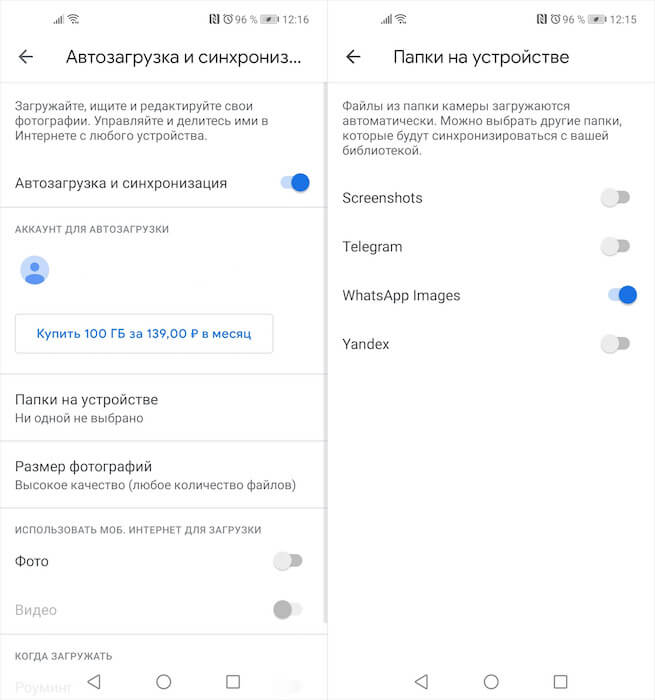
Фотографии из чатов WhatsApp сохраняются в Google Фото
- Выберите вкладку «Папки на устройстве» и в открывшемся окне активируйте параметр WhatsApp Images.
Читайте также: WhatsApp рекомендует срочно обновить мессенджер. Что случилось
С этого момента все фотографии, которые вы будете отправлять пользователям WhatsApp или получать от них, будут выгружаться в «Google Фото». Это чрезвычайно удобно по нескольким причинам. Во-первых, у вас пропадёт нужда сохранять все изображения у себя на устройстве. Во-вторых, снимки сохраняются в облаке в высоком качестве, а значит, при необходимости вы сможете и приблизить их, и рассмотреть на них всё, что вам нужно. Ну, и, в-третьих, «Google Фото» предоставляет безлимитное хранилище при условии, что вы не выгружаете туда исходники, а значит, количество фотографий, которое позволяется сохранить, может быть абсолютно любым.
WhatsApp крутой. Но чатимся с читателями мы только в Telegram.
Почему ещё очень важно сохранять фотографии из WhatsApp в облаке? Да потому что сохранение производится практически сразу после обработки изображения алгоритмами мессенджера. Это значит, что даже если ваш собеседник передумает и решит удалить вложение из чата, вы по-прежнему сможете иметь к нему доступ, потому что «Google Фото» помнит всё. Всего-то и нужно будет, что открыть сервис, найти нужный альбом и просмотреть то, что отправитель вздумал удалить. Честно ли это по отношению к автору послания? Однозначно сказать сложно. Но с тем, что это удобно, спорить совершенно бессмысленно.
Как сохранить резервную копию WhatsApp
Если фотографии не имеют для вас определяющего значения, вы можете настроить автоматическое резервное копирование. В рамках этой процедуры в облако будут выгружаться и фотографии, и чаты, и все остальные вложения. Для этого нужно перейти в «Настройки» в приложении WhatsApp, открыть вкладку «Чаты» и активировать резервное копирование, задав частоту его проведения. Правда, помните, что, если выбрать большой временной промежуток между сохранением копий, это позволит отправителям вложений удалить часть отправленных вам данных, и тогда они не сохранятся.










